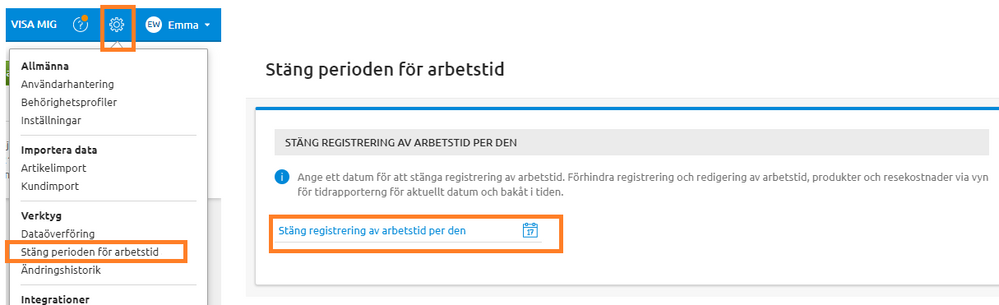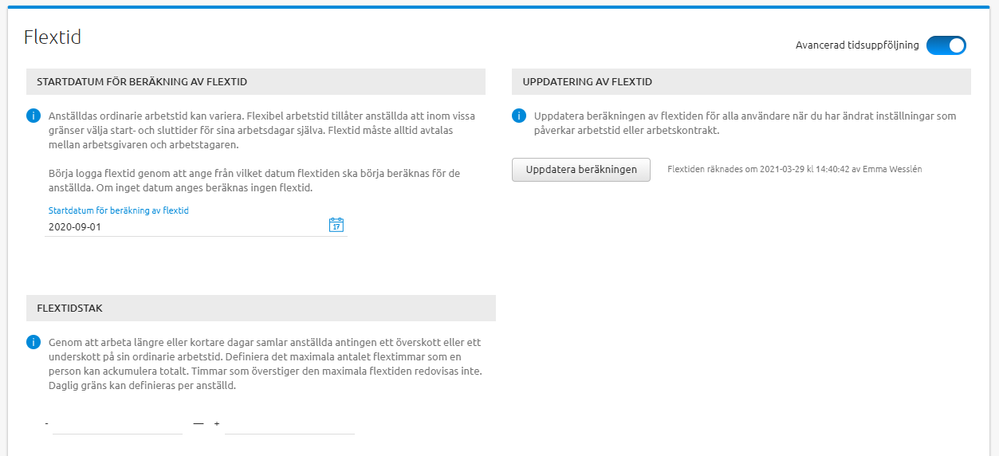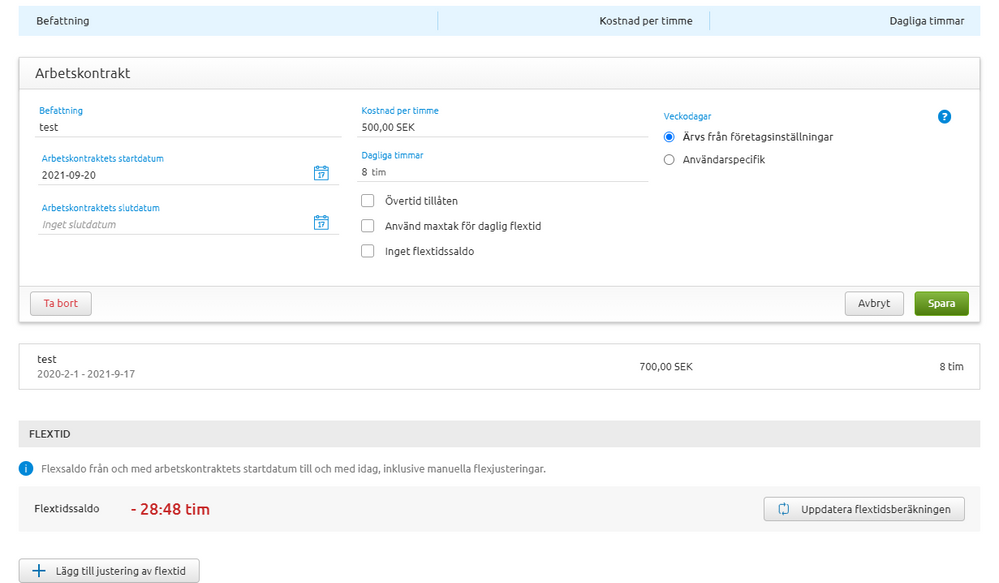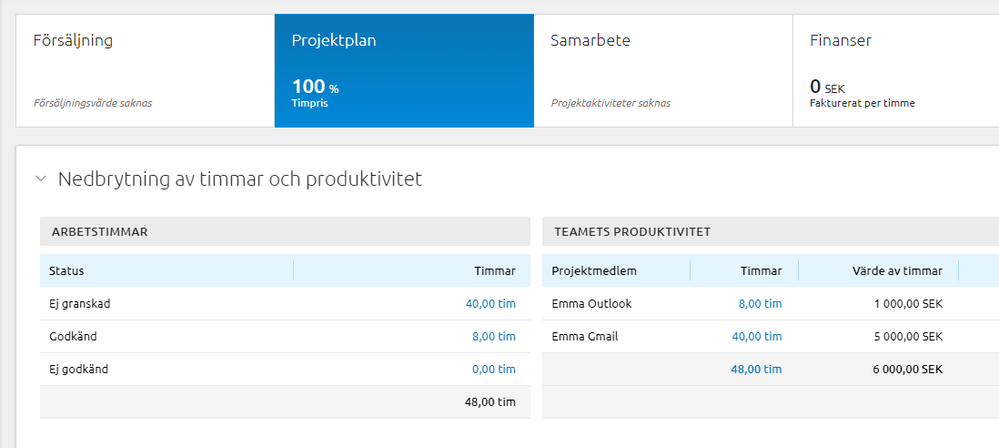- Markera som ny
- Markera som läst
- Bokmärke
- Prenumerera
- Utskriftsvänlig sida
- Rapportera olämpligt innehåll
Avancerad tidsuppföljning
- 0 Svar
- 0 gilla
- 1157 Visningar
Avancerad tidsuppföljning är en tilläggstjänst som hjälper organisationen att hantera arbetstider. Beroende på vilken version av Visma.net Project Management som företaget använder sig av finns det antigen inkluderat eller så kan man aktivera det mot en kostnad via Uppgraderingar.
Avancerad tidsuppföljning ger organisationen möjlighet att hantera helgdagar för Sverige och andra länder vid behov, betalda frånvaro, stänga perioden för registrering av arbetstid, ange arbetstidsinmatningsformat, beräkna flextidssaldo, godkänna arbetstimmar och definiera arbetsveckan. Tillägget Avancerad tidsuppföljning kräver att tillägget Aktivitetshantering också aktiveras.
Nedan följer en detaljerad beskrivning av varje del som finns tillgänglig när tillägget aktiverats.
Stäng perioden
När tillägget är aktiverat har administratörer möjlighet att ange ett datum för att stänga registrering av arbetstid, det finns under Verktyg - Stäng perioden för arbetstid.
Vilket innebär att det går att förhindra registrering och redigering av arbetstid, produkter och resekostnader via vyn för tidrapportering för aktuellt datum och bakåt i tiden.
Flextidsaldo
Beräkning av flextidsaldo påbörjas genom att ange ett datum i fältet Startdatum för beräkning av flextid vid Inställningar - Tid & Utlägg - Flextid. Beräkningen av saldot tar hänsyn till Helgdagar, Frånvaro om frånvarotypen är markerad som Bibehåller och Övertid om det är markerat Påverkar flextid på övertidstypen.
När ett startdatum valts går det också att ange Flextidstak. Genom att arbeta längre eller kortare dagar än angivet i arbetskontraktet ackumulerar medarbetare antingen ett överskott eller ett underskott på sin ordinarie arbetstid. Därför kan systemadministratörer definiera det maximala antalet flextimmar som en person kan ackumulera.
Timmar som överstiger eller understiger den maximala flextiden redovisas inte.
Uppdatering av flextid för användas när administratörer har ändrat inställningar som påverkar arbetstid eller arbetskontrakt. Till exempel ändrat inställningar på frånvarotyper eller övertidstyper eller lagt till en ny helgdag.
Användarspecifika inställningar för flextid.
Det finns ett par användarspecifika inställningar för flextid som kan hanteras genom att öppna Verktyg - Användarhantering och välj användare att hantera, vid avsnittet Arbetskontrakt - öppna det befintliga arbetskontraktet så finns här följande möjligheter när tillägget är aktiverat.
- Använd maxtak för daglig flextid - Markera ruten för att kunna sätta ett särskilt tak för den specifika användaren utöver Flextidstaket i systeminställningarna.
- Inget flextidsaldo - Markera rutan för att utesluta användaren från flextidsberäkning. Användaren ser då inte KPI:et flextidsaldo i vyn Tid & Utlägg och inget saldo beräknas för denne i rapporter där värde för flex finns.
- Veckodagar: Antingen ärver användaren förtagets inställningar för arbetsvecka eller så ställs här in specifika arbetsdagar för denne. Detta påverkar flextidsberäkningen.
Här finns också möjlighet att kontrollera användarens befintliga flextidssaldo, lägga till en manuell justering av det och att Uppdatera flextidsberäkningen för den specifika användaren. Uppdatering av beräkningen kan behöva göras på användarnivå om man t.ex. har genomfört ändringar is om endast berör den användaren.
Godkännande av arbetstid
Definiera i Inställningar - Tid & Utlägg - Registrering av arbetstid om Godkännande av arbetstimmar ska användas eller inte. När alternativet för att godkänna timmar är valt aktiveras även inställningar för att definiera vem som kan godkänna arbetstiden. Godkännande av arbetstid kan utföras av antingen en chef eller projektledare. När du har aktiverat godkännande av arbetstid, gå till Verktyg - Behörighetsprofiler eller Verktyg - Användarhantering - Välj användare och gå till avsnittet Behörigheter för att säkerställa att inställningarna för godkännande är korrekta.
Det finns 3 alternativ i Inställningar - Tid & Utlägg - Registrering av arbetstid.
- Används ej - Vill man utesluta godkännande helt så välj detta.
- Timmar måste godkännas innan de kan faktureras - Förhindrar fakturering av sådan arbetstid som ännu ej är godkänd av överordnad.
- Timmar måste godkännas men kan faktureras före godkännande - Alternativet medger fakturering av ännu ej godkänd arbetstid, men så fort tiden är godkända kan den anställde endast redigera beskrivningen och antal timmar, vilket inte påverkar fakturan. Projekt, fas och arbetstyp är låsta efter att arbetstiden har fakturerats.
När Godkännande av arbetstimmar används aktiveras möjligheten att granska och godkänna eller avvisa rapporterade timmar via ett projekt i fliken Projektplan genom att fälla ut Nedbrytning av timmar och produktivitet och sedan klicka på antalet timmar som visas i kolumnen Timmar till höger om varje projektmedlem i Teamets produktivitet.
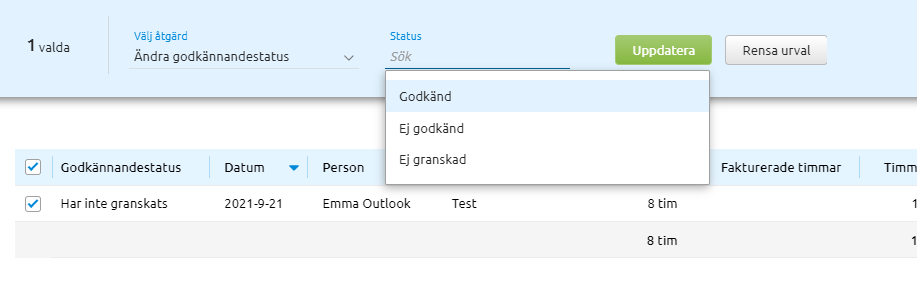
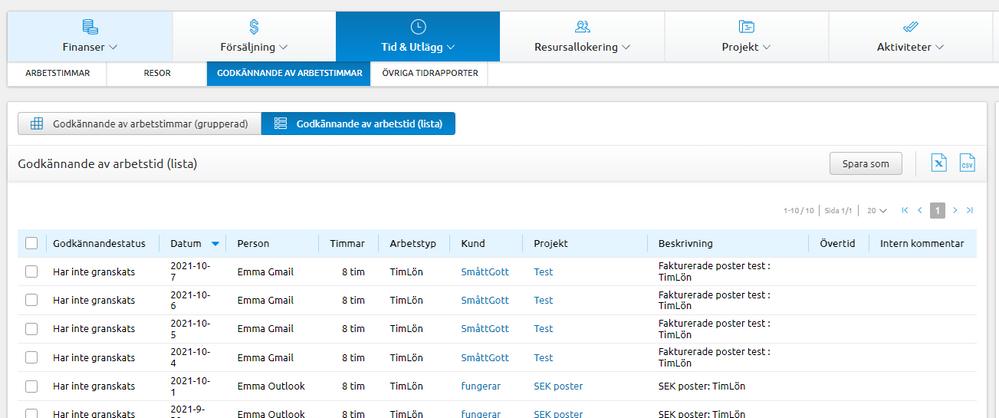
När en tidpost avvisas ges möjligheten att skicka en e-postnotifiering angående den avvisade tiden tillsammans med ett meddelande till användaren. Detta är valfritt att göra.
Registreringsformat för arbetstid
I i Inställningar - Tid & Utlägg - Registrering av arbetstid kan man välja format för inmatning av arbetade timmar. Timmar kan ange med antingen Antal timmar eller Start- och Sluttid.
Till exempel kan en och en halvtimme anges som 1,5 eller 1:30 eller som 08:00-9:30.
OBS: När man väljer att använda Start- och Sluttid så försvinner möjligheten att använda Veckovyn för tidsregistrering i vyn Tid & Utlägg.
Veckodagar
Möjlighet att ställa in vilka dagar som är de ordinarie arbetsdagarna för organisationen.
Fakturerbara arbetstimmar
Möjlighet att tillåta att medarbetare själv anger antalet fakturerbara timmar om det är vanligt förekommande att fakturera ett annat antal timmar än den anställda faktiskt spenderade på uppgiften.
Betald frånvaro
När Avancerad tidsuppföljning används finns möjligheten att skapa betald frånvaro. Detta är frånvarotyper som är markerade i rutan Bibehåller och som då som inte ska reducera flextiden under den tid den anställde är frånvarande. Lär mer här!
Helgdagar
Allmänna helgdagar är dagar då anställda inte förväntas arbeta. Vanligtvis är helgdagar nationellt erkända, betalda lediga dagar för alla anställda. Men helgdagar kan också vara företagsspecifika, till exempel vissa halvdagar. Helgdagar används för att beräkna flextid för anställda och de är synliga i minikalendern i vyn Tid och Utlägg. Helgdagar kan anges för olika länder och under flera år. Hantera helgdagar vid Inställningar - Tid & Utlägg - Flextid - Helgdagar. Automatiskt genererade helgdagar kan inte redigeras eller raderas men kan inaktiveras om dagen är en arbetsdag i verksamheten.
För mer information om tillägget, ta kontakt med er återförsäljare!